远程桌面连接怎么设置 远程桌面连接方法
远程桌面连接,对于办公人员来讲十分方便。其实就是两个电脑互相连接,主控电脑能操作被控电脑的一切,当外出需要使用办公室的某一台电脑中的文件时就可以用到远程连接。那远程连接怎么设置呢?今天小编就跟大家分享下win7系统远程桌面连接的方法,一起来看看。
远程桌面连接设置方法/步骤:
被控电脑设置方法:
首先需要给被控电脑设置一个密码,随后鼠标右键选择“我的电脑”,打开属性窗口,直接切换到“远程”界面,勾选以下复选框。
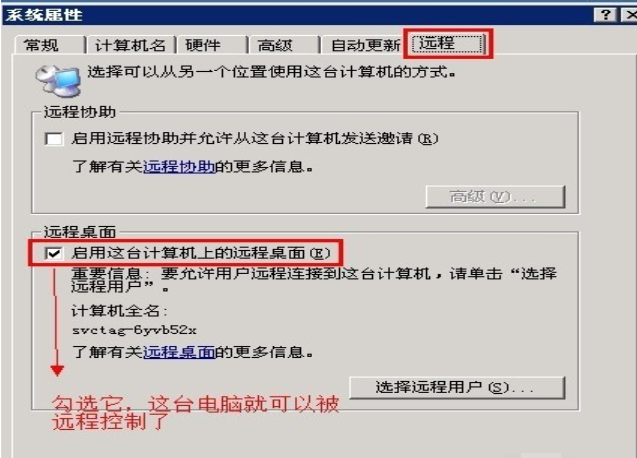
主控电脑控制被控电脑方法:
1.调出运行窗口并输入mstsc命令回车。
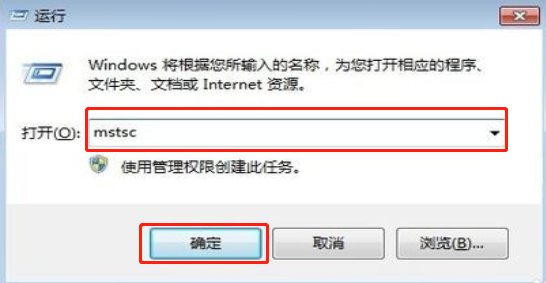
2.在打开的远程桌面连接窗口中输入远程控制的电脑ip地址,随后点击“选项”进入设置。

3.开始将鼠标切换至“本地资源”,展开“详细信息”。
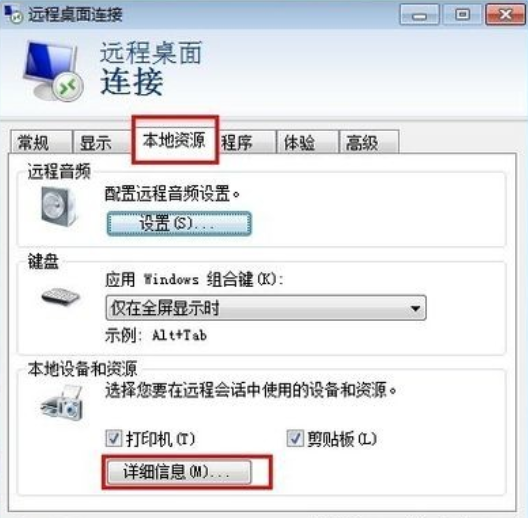
4.在弹出的窗口中勾选“驱动器”复选框。
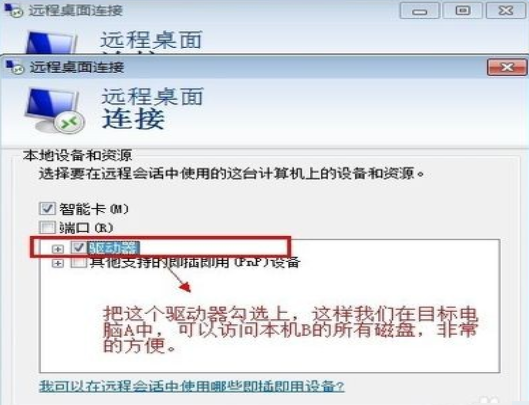
5.设置完成后,直接点击“连接”即可。
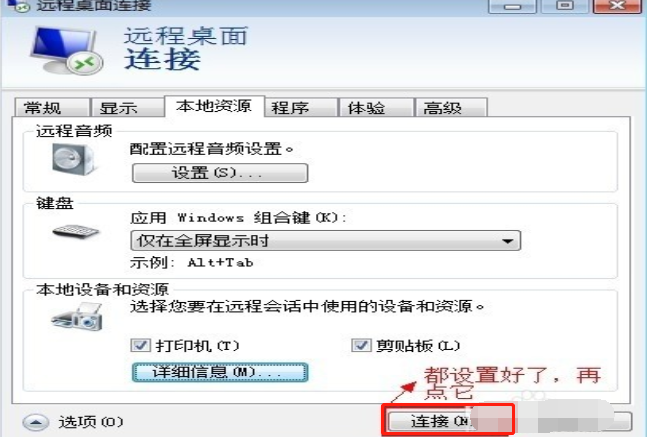
6. 此时大家可以看到电脑弹出登录窗口,输入被控电脑的用户名和密码,大家就可以看到被控电脑的所有资料了。
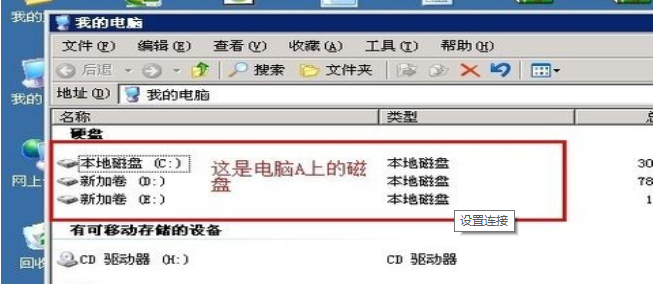
通过以上方法,就成功设置远程桌面连接了,假如你不懂的话可以按照以上方法进行操作,相信你也可以学会自己进行远程连接。
Win7教程查看更多

2021-10-05查看详情

2021-10-05查看详情

2021-10-05查看详情

2021-10-01查看详情

Win10教程查看更多

微软宣布Windows 11于10月5日正式上线,尽管这是全新的一代win操作系统,但仍然有很多用户没有放弃windows10。如果你想升级到windows 10系统,用什么方法最简单呢?接下来跟大家分享快速简单安装windows 10系统的方式,一起来看看怎么简单安装win10系统吧。
很不多用户都在使用windows 10系统,windows 10经过微软不断地优化,目前是稳定性比较好的系统,因而也受到非常多人的喜欢。一些windows 7用户也纷纷开始下载windows 10系统。可是怎么在线安装一个windows 10系统呢?下面小编给大家演示电脑怎么在线重装win10系统。
重装系统的方法有很多种,但如果你是电脑初学者,也就是说不太懂计算机,那么建议使用一键重装系统的方法,只需要在装机软件里面选择想要安装的windows操作系统即可,装机软件将自动帮助您下载和安装所选择的系统。接下来以安装win10系统为例,带大家了解电脑新手应该如何重装win10系统。
电脑常见的系统故障为蓝屏、黑屏、死机、中木马病毒、系统文件损坏等,当电脑出现这些情况时,就需要重装系统解决。如果电脑无法正常进入系统,则需要通过u盘重装,如果电脑可以进入系统桌面,那么用一键重装系统的方法,接下来为大家带来电脑系统坏了怎么重装系统。
